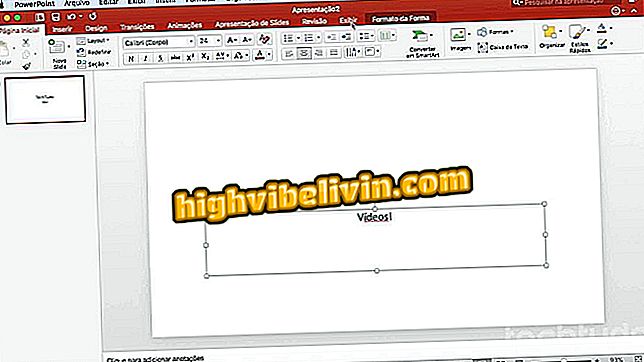iOS 11: एक iPhone सेट करना और दूसरे फोन से डेटा ट्रांसफर करना
IOS 11 ने पहले iPhone स्थापित करना आसान बना दिया। अब आप आईक्लाउड ईमेल और पासवर्ड टाइप किए बिना सेटिंग्स को स्थानांतरित करने के लिए फोन को किसी अन्य एप्पल स्मार्टफोन के करीब ला सकते हैं। यह सुविधा उन लोगों के लिए बहुत दिलचस्प है जिनके पास पहले से ही एक iPhone है और एक नए मॉडल या स्विचिंग हैंडसेट में अपग्रेड कर रहे हैं।
इसके बाद, TechTudo आपको चरण-दर-चरण सिखाता है कि iOS 11 के साथ iPhones के बीच अपने डेटा को कैसे स्थानांतरित किया जाए। याद रखें कि यह सुविधा सिस्टम के नवीनतम संस्करण के लिए अनन्य है - अर्थात, दोनों डिवाइस को अद्यतित होना चाहिए।

IOS 11 के साथ एक नया iPhone सेट करना सीखें
iOS 11.1 ने दर्जनों इमोजीस जीते और शॉर्टकट के साथ मल्टीटास्किंग में वापस आए
चरण 1. अपने नए iPhone पर, सेटअप शुरू करने के लिए होम बटन दबाएं। प्रारंभ में, आपको डिवाइस भाषा सेट करने की आवश्यकता है। ऐसा करने के लिए, "पुर्तगाली" स्पर्श करें।

IPhone भाषा का चयन करें
चरण 2. अगला, आपको देश चुनने की आवश्यकता है - इस मामले में, "ब्राजील" पर टैप करें। अब बस डिवाइस को अपने पुराने iPhone के करीब लाएं। याद रखें कि उसे iOS 11 चलाने की भी आवश्यकता है।

आप जिस देश में हैं, उसे चुनें
चरण 3. अपने पुराने iPhone पर, स्क्रीन पर "नया iPhone कॉन्फ़िगर करें" शीर्षक से एक संदेश दिखाई देना चाहिए। "अनलॉक" स्पर्श करें और अपना पासवर्ड दर्ज करें। फिर "जारी रखें" स्पर्श करें।

जारी रखने के लिए iPhone अनलॉक करें
चरण 4. अभी भी पुराने डिवाइस पर, अपने नए iPhone की स्क्रीन पर दिखाई देने वाले कोड को स्कैन करने के लिए कैमरे का उपयोग करें।

नए iPhone की स्क्रीन पर दिखाई देने वाले कोड को स्कैन करें
चरण 5. कोड पढ़ने के बाद, नए स्मार्टफोन पर वापस जाएं। इसमें, अपने पुराने iPhone का अनलॉक पासवर्ड डालें।

अपने पुराने iPhone के लॉक कोड की पुष्टि करें
चरण 6. टच आईडी को कॉन्फ़िगर करें और फिर आपके पास नए डिवाइस पर इसे पुनर्स्थापित करने से पहले अपने डेटा को अपडेट करने का विकल्प होगा। यदि आप पसंद करते हैं, तो आप या तो पिछले बैकअप को पुनर्स्थापित कर सकते हैं या अपने फोन को नए के रूप में सेट कर सकते हैं - "रिस्टोर न करें" का चयन करके।

टच आईडी सेट करें और एक बैकअप विकल्प चुनें
चरण 7. समझौते की शर्तों से सहमत हों और सिरी सेटिंग्स और स्थान को कॉन्फ़िगर करें।

जारी रखने के लिए समझौते की शर्तों को स्वीकार करें
चरण 8. चुनें कि क्या आप Apple के साथ अनाम जानकारी साझा करना चाहते हैं, और फिर अपने नए iPhone की प्रारंभिक स्क्रीन पर जाने के लिए "गेट स्टार्टेड" पर टैप करें।

अपने नए iPhone के कॉन्फ़िगरेशन को अंतिम रूप देना
आसानी से माइग्रेट करने और iOS 11 के साथ अपना नया iPhone सेट करने के लिए युक्तियों का आनंद लें।

IOS 11 के साथ क्या बदल रहा है: देखें कि सिस्टम में नया क्या है
मैकबुक आईफोन को नहीं पहचानता: क्या करें? बाहर की जाँच करें।